

Si has llegado hasta este artículo es que quieres publicar tu cómic en WordPress. Como bien sabrás, WordPress es una plataforma totalmente gratuita y open source con la que podrás crear un sitio web totalmente profesional con poco esfuerzo. A este CMS se le puede integrar temas, que no son ni más ni menos que apariencias concretas, y plugins, algo así como funcionalidades que puedes instalar y desinstalar a tu antojo. En este artículo te mostraremos todo lo que necesitas para publicar tu cómic en WordPress.
Como te he comentado antes, WordPress es una plataforma web, y como tal, debes instalarla en un alojamiento para WordPress. A continuación te indicamos algunos proveedores de hosting que, desde WordPress Directo, te recomendamos encarecidamente por su profesionalidad y, sobre todo, sus económicos precios: alojamiento para WordPress.
Después debes pensar en un dominio, es decir, en el nombre de tu sitio web. Puedes ponerle elnombredetucomic.com o elnombredetucomic.es si quieres centralizar tu audiencia en un solo país o idioma. Lo que te recomendamos es que adquieras el nombre del dominio en el mismo lugar donde contrataste el hosting, así te ahorrarás dolores de cabeza a la hora de gestionar DNS y demás. Será la misma empresa quien te lo gestione todo.
Una vez cuentes con el alojamiento y el dominio, el proveedor te pasará un correo con los datos para acceder al panel de control de tu hosting. Muchos de estos paneles cuentan con la opción de instalar un WordPress en el alojamiento automáticamente, si no es tu caso, revisa nuestra guía sobre cómo instalar WordPress sin tener ni idea de desarrollo web.
Una vez tengas tu WordPress instalado, solo queda entrar en la administración de WordPress e instalar lo necesario para publicar tu cómic en WordPress.
Para empezar vamos a dividir el artículo entre publicar tu cómic en WordPress y publicar tu webcómic en WordPress, puesto que existen plugins que son ideales para cada uno de los formatos.
Considero que los cómics se rigen en una estructura capitular, y que los webcómics suelen ser tiras cómicas aplicadas al formato que exige Internet.
Una vez dicho todo esto, sigamos con el tutorial…
Lo primero que tienes que hacer es instalar y activar el plugin Comic Easel. Para ello, ve a la sección Plugins del backoffice de tu WordPress y selecciona la opción de Añadir Nuevo. En la página de Añadir Nuevo Plugin, busca el plugin que queremos instalar haciendo uso del campo de búsqueda que se sitúa en la parte superior derecha de la página.
Teclea el nombre del plugin (que como te hemos indicado es «Comic Easel») y presiona ENTER para iniciar la búsqueda. Si has seguido los pasos al pie de la letra, este plugin te debería aparecer como el primer resultado de la búsqueda. Instálalo y actívalo para poder utilizarlo.
Una vez instalado, verás que el plugin ha creado una nueva sección en el menú de WordPress llamada Comics. Que no te engañe este nombre, por cómics se refiere a cada una de las páginas de tu cómic. Si quieres publicar varios cómics en un mismo WordPress, tendrás que comprar la versión premium del plugin. Para introducir una nueva página de tu cómic, tendrás que pulsar en Comic > Add Comic y añadir la imagen como imagen destacada del mismo.
El plugin también te proporciona la opción de añadir HTML antes y después de la imagen, asociar el comic a un capitulo (que previamente tendremos que dar de alta), asociarlo a varios personajes y/o localizaciones (que tendremos que dar de alta antes)…
Una vez lo tengas, ya solo queda visitar la parte pública de tu web para ver el plugin en acción.
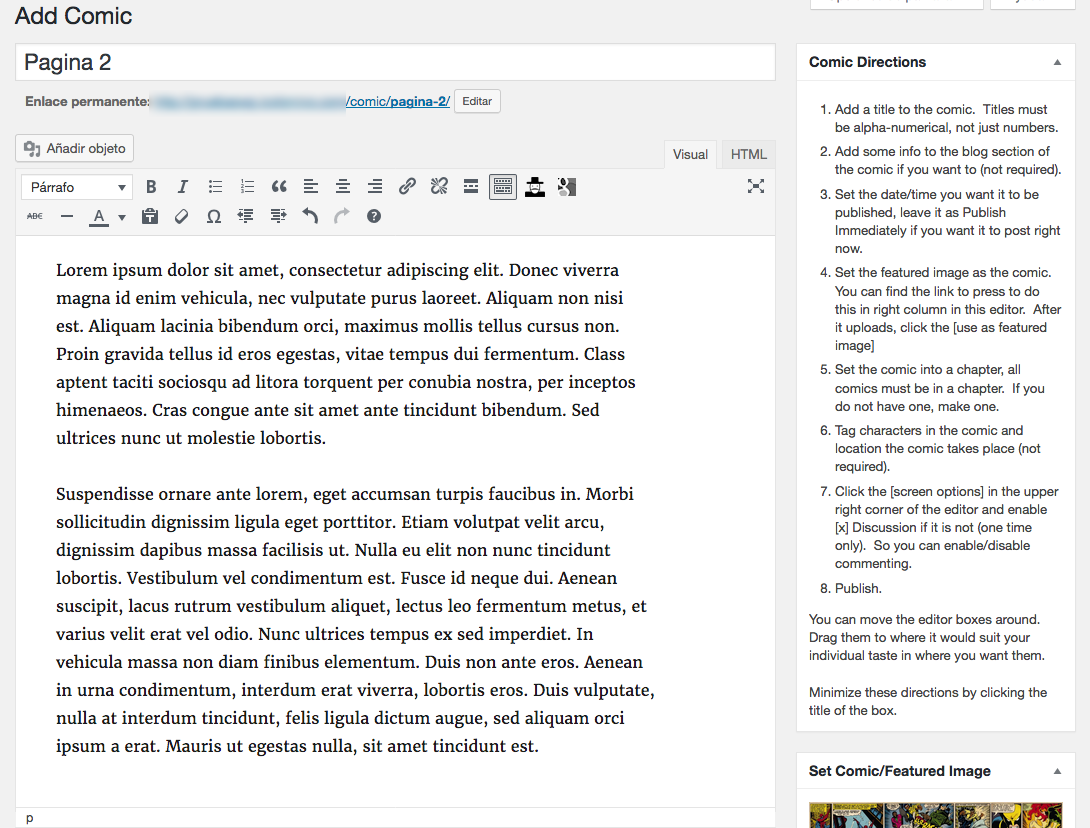
Para publicar tu webcómic en WordPress no necesitas un plugin tan completo como el que te hemos mostrado antes, solo necesitas instalar y activar el plugin Manga+Press Comic Manager. Para ello, ve a la sección Plugins del backoffice de tu WordPress y selecciona la opción de Añadir Nuevo. En la página de Añadir Nuevo Plugin, busca el plugin que queremos instalar haciendo uso del campo de búsqueda que se sitúa en la parte superior derecha de la página.
Teclea el nombre del plugin (que como te hemos indicado es «Manga+Press Comic Manager») y presiona ENTER para iniciar la búsqueda. Si has seguido los pasos al pie de la letra, este plugin te debería aparecer como el primer resultado de la búsqueda. Instálalo y actívalo para poder utilizarlo.
Como te he comentado antes, este plugin es mucho más simple. Solo tienes que ir a Cómicos (ojito con la traducción XD) > Agregar Nuevo. En dicha página, solo tienes que agregar la imagen del cómic y, el propio plugin se encargará de añadir los controles de navegación (Primero, anterior, siguiente, último).
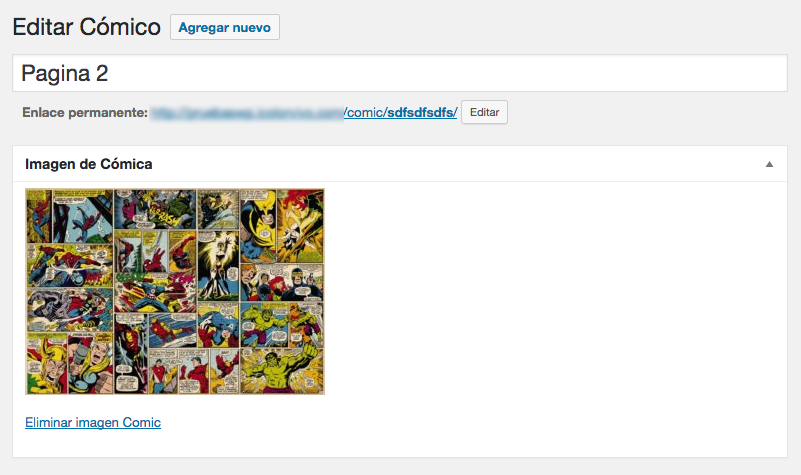
Y hasta aquí nuestro artículo sobre qué necesitas para publicar tu cómic en WordPress. Espero que te haya gustado y, si te ha resultado útil, no dudes en compartirlo en redes sociales. El icono de la imagen destacada es obra de anbileru adaleru. ¡Nos leemos!
